向日葵远程控制怎么更改主题(向日葵远程控制主题更改设置方法) 向日葵远程控制软件功能非常强大,设计了各种功能来满足用户的使用需求。如果用户觉得软件的背景皮肤不好看,还可以选择更改主题。那要怎么更改呢?下面就由的小编给大家详细的介绍一下,一起来看一看吧。
1、打开软件,点击主界面右上角的菜单设置按钮,并在弹出的窗口中点击设置。
2、在设置页面中,我们可以修改它的主题。
以上就是向日葵远程控制怎么更改主题(向日葵远程控制主题更改设置方法)的全部内容了,更多软件操作流程以及操作步骤,请关注。
向日葵远程控制怎么录像(向日葵远程控制屏幕录像方法) 很多小伙伴在使用向日葵X远程控制软件的时候,想知道怎么录像,下面就由的小编给大家详细的介绍一下,一起来看一看吧。
1、首先输入识别码和验证码进入远程操作。
2、然后点击上方的录像按钮。
3、最后录像完成后点击停止按钮进行储存就可以了。
以上就是向日葵远程控制怎么录像(向日葵远程控制屏幕录像方法)的全部内容了,更多软件操作流程以及操作步骤,请关注。
《向日葵远程控制》添加设备到列表怎么操作,在向日葵远程控制完成设备的添加之后,我们可以在其中快速调节设备【无人值守】相关设定,以及快速的给设备搭配智能硬件,让远程控制更加方便快捷、安全。那么向日葵远程控制怎么添加设备呢,小编整理了相关的内容,希望对大家有所帮助。
向日葵远程控制怎么添加设备?
1、打开向日葵远程控制后,点击左侧模块栏的【设备列表】跳转到该模块,然后可以看到有本机的设备代码,并且可以看到右侧有【加入列表】按钮,点击它;
2、然后,在弹出的框中,我们需要点击【立即加入】,进行后续的步骤;
3、接着,需要我们设定“设备访问密码”(需要大于6位,且数字/字母/符号至少出现2种),设置好后,点击【完成加入】;
4、最终,我们就可以在【我的设备】中,看到本机,代表设备加入列表成功。
以上就是小编整理的“《向日葵远程控制》添加设备到列表怎么操作”的全部内容,想要了解更多的手机游戏攻略或者软件教程,可以关注本站,每天都会实时更新一些有价值的内容,希望大家喜欢。
向日葵远程控制如何取消关闭开机自启(向日葵远程控制关闭开机自启设置方法) 向日葵远程控制软件无论你在哪里都可以使用计算机或移动设备,远程访问计算机桌面。但如果下载软件后没有进行设置很容易导致软件开机自启,那要怎么关闭呢?下面就由的小编给大家详细的介绍一下,一起来看一看吧。
1、打开软件后,右键单击右下角的图标,在弹出窗口中选择“设置”。
2、在弹出窗口中,选择“常规”。
3、然后找到如图所示的“开机启动”选项。
4、最后关闭该功能即可。
以上就是向日葵远程控制如何取消关闭开机自启(向日葵远程控制关闭开机自启设置方法)的全部内容了,更多软件操作流程以及操作步骤,请关注。
社交通讯
18.45MB
便携购物
61.48MB
生活休闲
40MB
金融理财
0KB
新闻阅读
实用工具
160.49MB
18.74MB
1.51MB
30.16MB
节奏舞蹈
97.25MB
动作冒险
614.85MB
角色扮演
224MB
休闲益智
275.82MB
201.59MB
街机格斗
48.06MB
73.56MB
62.29MB
飞行射击
709.61MB
渝ICP备20008086号-14 违法和不良信息举报/未成年人举报:dzjswcom@163.com
CopyRight©2003-2018 违法和不良信息举报(12377) All Right Reserved
向日葵远程控制怎么更改主题(向日葵远程控制主题更改设置方法)
向日葵远程控制怎么更改主题(向日葵远程控制主题更改设置方法) 向日葵远程控制软件功能非常强大,设计了各种功能来满足用户的使用需求。如果用户觉得软件的背景皮肤不好看,还可以选择更改主题。那要怎么更改呢?下面就由的小编给大家详细的介绍一下,一起来看一看吧。
向日葵远程控制软件更改主题的方法
1、打开软件,点击主界面右上角的菜单设置按钮,并在弹出的窗口中点击设置。
2、在设置页面中,我们可以修改它的主题。
以上就是向日葵远程控制怎么更改主题(向日葵远程控制主题更改设置方法)的全部内容了,更多软件操作流程以及操作步骤,请关注。
向日葵远程控制怎么录像(向日葵远程控制屏幕录像方法)
向日葵远程控制怎么录像(向日葵远程控制屏幕录像方法) 很多小伙伴在使用向日葵X远程控制软件的时候,想知道怎么录像,下面就由的小编给大家详细的介绍一下,一起来看一看吧。
向日葵远程控制怎么录像(向日葵远程控制屏幕录像方法)
1、首先输入识别码和验证码进入远程操作。
2、然后点击上方的录像按钮。
3、最后录像完成后点击停止按钮进行储存就可以了。
以上就是向日葵远程控制怎么录像(向日葵远程控制屏幕录像方法)的全部内容了,更多软件操作流程以及操作步骤,请关注。
《向日葵远程控制》添加设备到列表怎么操作
《向日葵远程控制》添加设备到列表怎么操作,在向日葵远程控制完成设备的添加之后,我们可以在其中快速调节设备【无人值守】相关设定,以及快速的给设备搭配智能硬件,让远程控制更加方便快捷、安全。那么向日葵远程控制怎么添加设备呢,小编整理了相关的内容,希望对大家有所帮助。
向日葵远程控制怎么添加设备?
1、打开向日葵远程控制后,点击左侧模块栏的【设备列表】跳转到该模块,然后可以看到有本机的设备代码,并且可以看到右侧有【加入列表】按钮,点击它;
2、然后,在弹出的框中,我们需要点击【立即加入】,进行后续的步骤;
3、接着,需要我们设定“设备访问密码”(需要大于6位,且数字/字母/符号至少出现2种),设置好后,点击【完成加入】;
4、最终,我们就可以在【我的设备】中,看到本机,代表设备加入列表成功。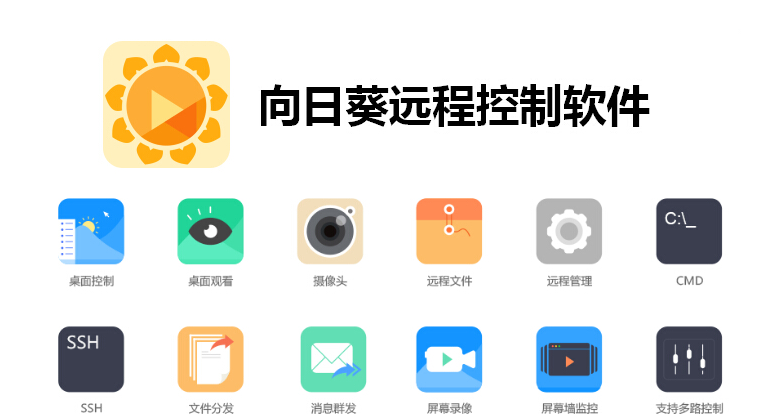
以上就是小编整理的“《向日葵远程控制》添加设备到列表怎么操作”的全部内容,想要了解更多的手机游戏攻略或者软件教程,可以关注本站,每天都会实时更新一些有价值的内容,希望大家喜欢。
向日葵远程控制如何取消关闭开机自启(向日葵远程控制关闭开机自启设置方法)
向日葵远程控制如何取消关闭开机自启(向日葵远程控制关闭开机自启设置方法) 向日葵远程控制软件无论你在哪里都可以使用计算机或移动设备,远程访问计算机桌面。但如果下载软件后没有进行设置很容易导致软件开机自启,那要怎么关闭呢?下面就由的小编给大家详细的介绍一下,一起来看一看吧。
向日葵远程控制软件关闭开机自启的方法
1、打开软件后,右键单击右下角的图标,在弹出窗口中选择“设置”。
2、在弹出窗口中,选择“常规”。
3、然后找到如图所示的“开机启动”选项。
4、最后关闭该功能即可。
以上就是向日葵远程控制如何取消关闭开机自启(向日葵远程控制关闭开机自启设置方法)的全部内容了,更多软件操作流程以及操作步骤,请关注。
社交通讯
18.45MB
便携购物
61.48MB
生活休闲
40MB
金融理财
0KB
新闻阅读
40MB
实用工具
160.49MB
生活休闲
18.74MB
生活休闲
1.51MB
便携购物
30.16MB
节奏舞蹈
97.25MB
动作冒险
614.85MB
角色扮演
224MB
休闲益智
275.82MB
节奏舞蹈
201.59MB
街机格斗
48.06MB
节奏舞蹈
73.56MB
角色扮演
62.29MB
飞行射击
709.61MB